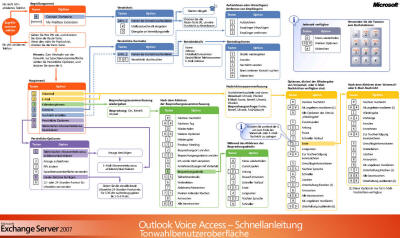Exchange 2007 Unified Messaging Test
Exchange 2007 erlaubt mittels der Unified Messaging Rolle (Siehe auch E2007:UM) eine Anbindung an das Telefonnetz. Exchange 2007 ist dabei ein VoIP Client, also ein Telefon. Um nun die Funktion aber in einer DemoUmgebung zu zeigen, kann ich ja nun keine komplette VoIP-Registrierungsstelle und noch ein VoIP Gateway mitnehmen. Microsoft hat aber dazu ein Exchange UM-Testphone-Anwendung geschrieben, welche diese Funktionen beherbergt. für den Exchange Server stellt es eine kleine Vermittlungsanlage dar. Ich rufe damit meinen Server nicht "an" sondern die Testsoftware signalisiert dem Exchange einen eingehenden Ruf. Das hört sich komplizierter an, als es ist. Dieses UM-Testphone ist kein VoIP-Telefon von Microsoft.
VoIP Testphone
Ich habe meine Version des UM-Testphone in Barcelona bei einem Vortrag direkt vom USB-Stick des Redners kopieren dürfen. In der Exchange 2007 RTM Version wird die Software aber sogar mit auf den Exchange Server installiert. Schauen Sie doch einfach mal auf ihrem Exchange Server nach:
"C:\Program Files\Microsoft\Exchange Server\Bin\ExchangeUMTestPhone.exe"
Die Einzelplatzversion besteht nur aus einem Archiv, welches folgende Dateien auf meinem Desktop auspackt.
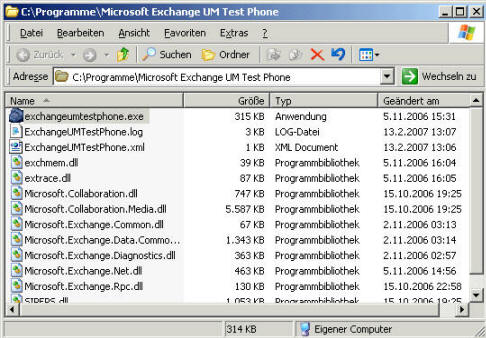
Eventuell hilft ihnen dies ja dabei die richtigen Dateien vom Server auf ihren Desktop zu kopieren. Beachten Sie hierbei aber die x64 und i386 unterschiede. Eventuell müssen Sie sich die Dateien aus der 32bit Eval-Version heraus holen.
Sie müssen natürlich die UM-Rolle installieren, damit Sie dieses Programm in ausführbarer Form vorliegen haben.
Zudem könnten Sie Probleme mit mehreren Netzwerkkarten (LAN, WiFi, VMware Adapter etc.) bekommen.

Ich habe alle anderen Karten kurzfristig deaktiviert und die Windows Firewall auch noch deaktiviert. Dann war es kein Problem
Exchange UM Rolle installieren.
Die "Unified Messaging Rolle" wird ganz normal über das Setup als Option mit installiert. Wenn Unified Messaging noch nicht installiert ist, dann starten Sie einfach das Setup und installieren die Rolle nach.
Interessanter wird es, wenn Sie nicht nur die englische Standardeinstellungen benötigen, sondern auch die Sprachpakete für z.B. Deutsch nach installieren müssen. Diese Sprachpakete sorgen z.B. für eine deutlich bessere Verständlichkeit der vorgelesenen Nachrichten. Eine Steuerung per deutsche Sprache wird dadurch aber nicht möglich. Die Sprachpakete kommen zwar als MSI-Datei daher, aber müssen über das Setup installiert werden:
Setup.com /AddumLanguagePack:DE-de /s:d:\<Quellverzeichnis>
Das Setup sucht in dem Verzeichnis die Datei "umlang-de-DE.msi", wenn z.B. de-DE installiert wird. Die Konfiguration erfolgt dann später über den Dialplan. Die bereits installierten Languagepacks können Sie sehr einfach über die PowerShell erfragen:
Get-UMDialPlan | fl name,*lang*
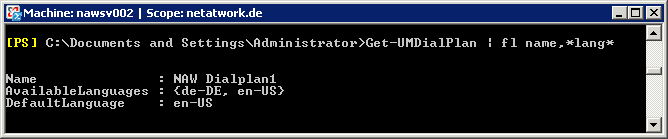
Exchange konfigurieren
Wenn Sie die Exchange UM Rolle installiert haben, dann ist Exchange zwar aktiv aber ohne Konfiguration kommen Sie nicht sehr viel weiter. Da Exchange ein "Client" ist, muss er sich ja irgendwie an einer SIP-Zentrale registrieren. Hierzu sind die folgenden Bilder relevant.
Zum ersten sollten Sie die Rufnummern entsprechend ihrer Anlage konfigurieren. für den Test hier ist dies erst mal nicht wirklich wichtig aber

Auf der Karteikarte "Settings" können Sie dann auch die Sprache eines installierten Language-Packs auswählen.

Alternativ geht dies auch über die PowerShell:
Set-UMDialPlan -Identity MyUMDialPlan -DefaultLanguage de-DE
Kontrolle mit
Get-UMDialPlan | fl name,*lang*
Name : NAW Dialplan1
AvailableLanguages : {en-US}
DefaultLanguage : en-US
Wichtig ist allerding die Konfiguration des UM IP Gateways, welches quasi die Verbindung zum Netz herstellt. Hier habe ich meine PC mit dem UM Testphone eingerichtet.

Später werden Sie hier sicher das Gateway einrichten, welches die reale Verbindung zwischen ISDN bzw. der internen Telefonanlage und Exchange herstellt.
Zuletzt muss man auch noch auf dem Server den konfigurierten Wählplan verbinden.

Bezüglich der Serverkonfiguration sind wir damit fertig
Exchange Benutzereinstellungen
Nun muss natürlich auch noch der Anwender "Enabled" werden. In der Exchange Management Konsole muss ich dazu auf meinem Benutzer die UM Funktion erst aktivieren und konfigurieren.

Der Assistent führt dann wieder die bekannten PowerShell Befehle aus. Wer also sehr viele Benutzer aktivieren will, kann dies auch per Skript machen
Summary: 1 item(s). 1 succeeded, 0 failed.
Elapsed time: 00:00:05
Carius, Frank
Completed
Exchange Management Shell command completed:
'f2eb76c7-a3c0-4dbc-8954-6ae81669e0d1' | Enable-UMMailbox -PinExpired $false ` -UMMailboxPolicy 'NAW Dialplan1 Default Policy' -Extensions '613'
Elapsed Time: 00:00:05
Damit bin ich nun aktiv und habe die Extension 613. Dies bekommt der Benutzer auch in einer Mail mitgeteilt

Auch wenn ein Administrator die PIN zurück setzt, bekommt der Mitarbeiter eine Information darüber

Der erste Anruf
Zuerst muss das Testphone natürlich konfiguriert werden. Der Pilot Identifier ist quasi die "Querwahl" unter der der Exchange 2007 Server erreichbar ist. Im Gegensatz zu einem normalen VoIP-Telefon, welches eigentlich genau eine Rufnummer hat, wird der Exchange Server in der Regel eine Rufnummerngruppe (Huntgroup) bekommen, z.B.: könnte eine Rufnummer die Form 05251 304 7xx haben. 05251 ist die Ortsvorwahl und 304 die Net at Work Hauptrufnummer. Die 7 wäre dann die Ausscheidungsziffer, die unserer TK-Anlage sagt, dass alle Rufe mit dieser Anfangsziffer zu Exchange geleitet werden.

Genau genommen ist bei diesem einfachen Setup eigentlich nur die Serveradresse wichtig. Die anderen Daten können später für eine weitere Konfiguration auf dem Exchange Server genutzt werden und spätestens wenn Exchange 2007 UM den Ruf weitervermitteln soll, müssen auch in Exchange die Rufnummern etc. korrekt eingegeben worden sein. Hier reicht erst mal überhaupt eine VoIP-Verbindung, so dass ich per DTMF dann die Extension durchwählen kann.
Der erste Anruf
So sieht dann der Client aus, der eine Verbindung zum Exchange Server aufgebaut hatte und am Ende wieder aufgelegt hat. Die Verbindung wird einfach durch einen Druck auf die grüne Taste gestartet. Das UMTestphone baut direkt eine Verbindung zum Server auf und signalisiert die Rufnummer.
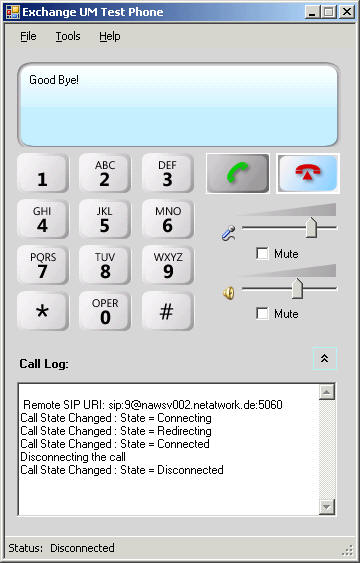
Wird die persönliche Durchwahl nicht erkannt, dann startet die Sprachsteuerung. Da alle Theorie trocken ist, hab ich einfach mal mein Postfach angerufen und die Sprachausgabe mitgeschnitten.
e2k7UMtestcall.mp3
4 Megabyte MP3-Datei (128k)
Da Sie nur den "Ton" hören können aber nicht die von mir eingegebenen Zahlen, habe ich hier ein Protokoll der Verbindung aufgeschrieben.
| Zeit | Aktivität |
|---|---|
00:00 |
Anruf wird gestartet, Willkommen zu Microsoft Exchange |
00:12 |
# und Durchwahl 613 gedrückt |
00:15 |
Mein Name wird vom Computer generiert und vorgelesen. |
00:22 |
PIN eingegeben |
00:27 |
Erstes Setup wird gestartet |
00:30 |
Anpassung der Aufnahmelautstärke |
00:53 |
* für neue Aufnahme |
01:03 |
Aufnahme erfolgt (Microsoft nicht aufgezeichnet) |
01:15 |
* Annahme der Aufnahme |
0 1:34 |
Versucht der Eingabe von "Voicemail" |
01:42 |
Fallback von Exchange auf Tonwahlsteuerung |
01:54 |
Eingabe von 1 Mail |
02:02 |
Erste Mail wird gelesen (Meldung vom Exchange Teamblog) |
02:57 |
Abbruch mit #. Sprachmenü wird vorgelesen |
03:20 |
Eingabe von 3 für Kalender |
03:32 |
Termin von heute wird vorgelesen |
03:52 |
* Zurück zum Main Menü |
03:54 |
* aus Versehen noch mal zum Main Menü |
04:15 |
Habe erst mal aufgelegt um das alles zu verarbeiten |
Ich hoffe Sie haben so mal einen ersten Eindruck von Exchange 2007 Unified Messaging erhalten und sind gespannt auf mehr.
"Quick Reference für Outlook Voice Access - Deutsch"
http://www.microsoft.com/downloads/details.aspx?familyid=836C5D3C-4C62-414F-B637-AEC14F1D13F1&displaylang=de
Als kleine Vorschau der keineswegs kleinen "Quick Reference" kann diese Bild dienen.
Für eigene Ausdrucke sollten Sie die Microsoft PDF-Version nutzen.
Weitere Links
- E2007:UM
- VoIP
-
E2K7: UM im Detail
So spricht Exchange 2007 UM mit dem Gateway - E2K7: UMDebugging
VoIP Fehlersuche und Netzwerkprotokolle verstehen -
Unified Messaging Troubleshooting Tool
http://www.microsoft.com/downloads/details.aspx?displaylang=en&familyid=10d2e48f-0846-40b6-b08f-d282309811a2 -
UM - DIVA SIP
Gateway
PC-gestütztes UM-Gateway mit ISDN-Karte -
Ferrari
OfficeMaster
externe Box als UM-Gateway zwischen ISDN und Exchange - Quick Reference für Outlook Voice Access - Deutsch
http://www.microsoft.com/downloads/details.aspx?familyid=836C5D3C-4C62-414F-B637-AEC14F1D13F1&displaylang=de - UM für $1,000 Trial Kit
http://blogs.technet.com/b/exchange/archive/2006/09/25/428984.aspx - Exchange 2007 - IP/PBX and PBX Support
http://technet.microsoft.com/en-us/library/2516dac1-dfdc-47eb-8e6f-18b1537a57b2.aspx - UM Sprachpakete installieren
http://technet.microsoft.com/en-us/aa995964.aspx
Die Sprache muss dann noch mit dem Dialplan verbunden werden
http://technet.microsoft.com/en-us/aa998914.aspx - DMTF Generator: PC Software, die über den Lautsprecher "Töne"
ausgibt.
http://www.softpedia.com/get/Multimedia/Audio/Other-AuDIO-Tools/DTMF-generator.shtml
http://www.aiglonsoft.com/download.htm
Ideal, wenn man mit einem Telefon gerade "abhört", aber DTMF nicht geht. So haben viele Telefone DTMF abgeschaltet, wenn Sie in den Konferenzmodus gehen. - Office Communications Server 2007 VoIP Test Set
http://www.microsoft.com/downloads/details.aspx?familyid=7B6AB4F3-2949-4E97-856E-9C4AE323C75A&displaylang=en